有一些小伙伴C盘都是红通通的,特别满。今天,我就来教大家如何清理C盘。
工具/原料
Windows
清理软件垃圾
1、将查看选项中的“隐藏的项目”上钩。(在资源管理器)Windows7略有不同,详细参考下面的链接

2、Windows7依次进入“C:/user”Windows10依次进入“C:/用户/您常用的用户/AppData”


3、将里面的文件删除。不要不小心把“Local”文件夹给删除,这个文件夹里面存的是软件配置。(这个文件夹内一般都是微软软件的软件配置,例如Office等)国外软件的文件要谨慎删除,国内的大胆删除
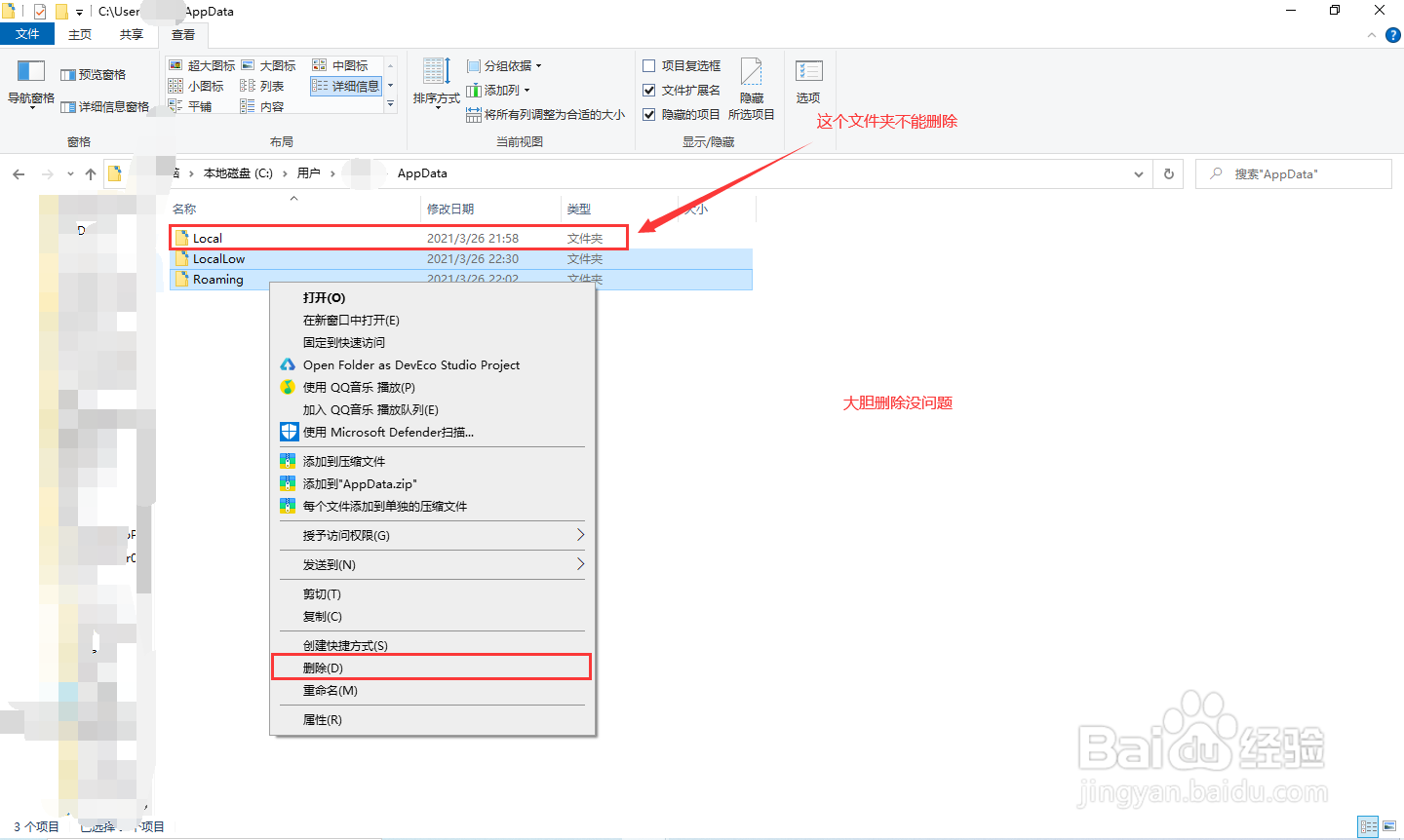
4、如果系统出现问题,重启即可。
使用软件清理
1、按Win+R键启动运行,输入“cleanmgr.exe”,回车。

2、默认选择是C盘,点击确定。

3、扫描后单击“清理系统文件(S)”,这样可以清理更多的垃圾文件。
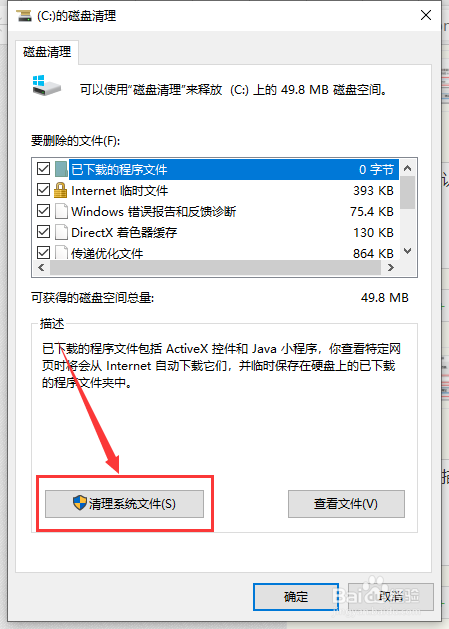
4、默认选择是C盘,点击确定。

5、扫描后勾选所有文件(也可以根据自己的需要勾选),点“确定”。
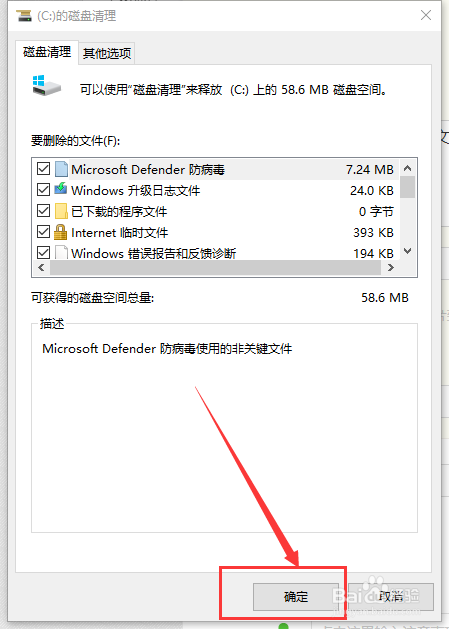
6、弹出的窗口选择“删除文件”。

7、耐心等待清理完成即可。